YouTube là một trong những ứng dụng giải trí phổ biến nhất hiện nay, cho phép người dùng xem video, nghe nhạc, học tập hay cập nhật tin tức một cách nhanh chóng và tiện lợi. Nếu bạn đang sử dụng Smart tivi Panasonic nhưng chưa biết cách cài đặt YouTube, đừng lo – mọi thao tác đều khá đơn giản và dễ thực hiện.
Trong bài viết này, Premiumvns Shop sẽ hướng dẫn bạn cách cài đặt YouTube trên tivi Panasonic một cách chi tiết từ A tới Z, kể cả khi bạn chưa từng tạo tài khoản hay cài ứng dụng trước đó.

1. Hướng dẫn cách cài đặt youtube trên Tivi Panasonic
Nếu bạn đang sử dụng Smart tivi Panasonic và muốn cài đặt ứng dụng YouTube để xem video giải trí, học tập hay tin tức trên màn hình lớn thì đừng lo, việc cài đặt hoàn toàn đơn giản và chỉ mất vài phút. Dưới đây, Premiumvns Shop sẽ hướng dẫn bạn chi tiết từng bước, kể cả khi bạn chưa từng tạo tài khoản trên hệ thống tivi Panasonic.
1.1 Hướng dẫn nhanh
- Nhấn nút Home trên remote, chọn Ứng dụng
- Vào Apps Market, tìm ứng dụng YouTube
- Nhấn nút Miễn phí để tải
- Đăng nhập hoặc tạo tài khoản Panasonic nếu được yêu cầu
- Ứng dụng sẽ tự động tải và cài đặt vào tivi
1.2 Hướng dẫn chi tiết
Bước 1: Trên điều khiển tivi, nhấn nút Home, sau đó chọn mục Ứng dụng từ menu hiển thị. Đây là nơi bạn truy cập vào kho ứng dụng để cài đặt tiện ích.
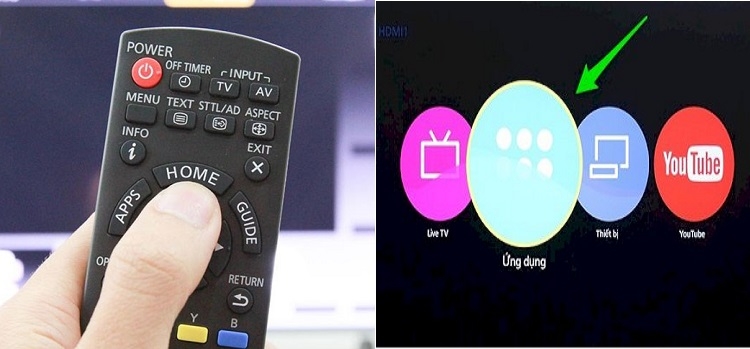
Bước 2: Trong giao diện Ứng dụng, chọn tiếp mục Apps Market để truy cập vào kho ứng dụng chính thức của Panasonic.
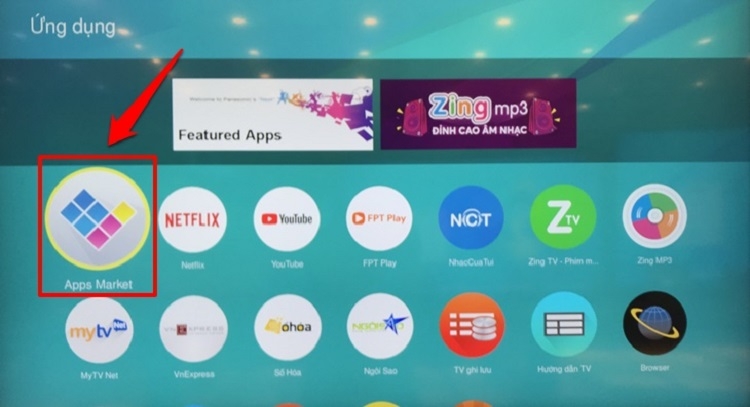
Bước 3: Ở giao diện Apps Market, bạn sẽ thấy các danh mục ứng dụng. Chọn vào thẻ Ứng dụng, sau đó tìm và chọn YouTube.
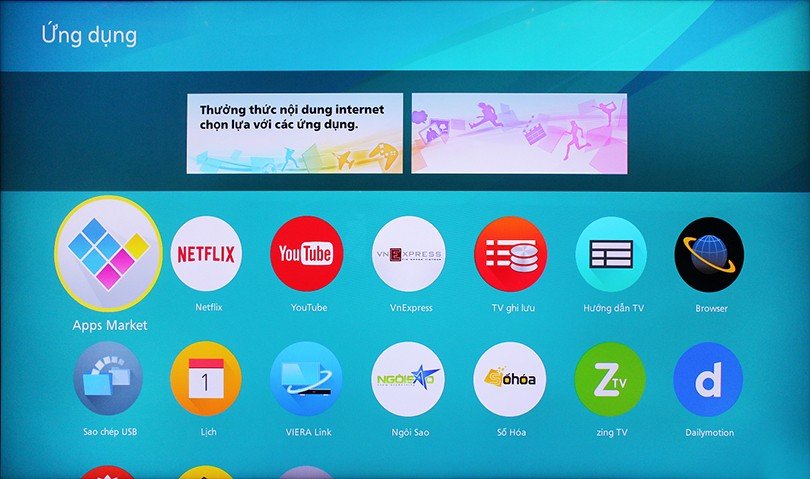
Bước 4: Khi giao diện thông tin ứng dụng hiện ra, nhấn vào nút Miễn phí để bắt đầu quá trình tải về.
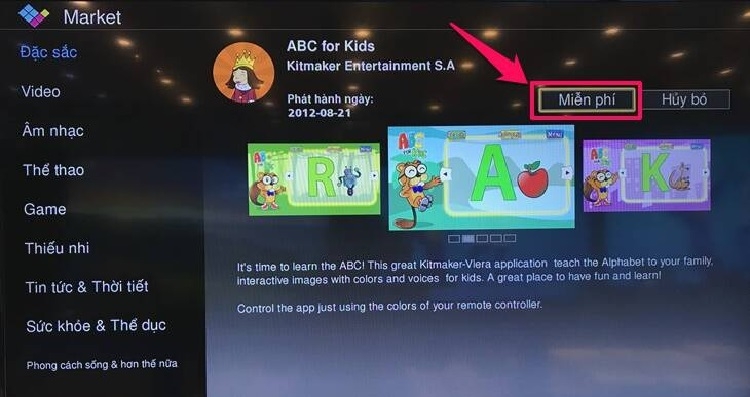
Có thể bạn quan tâm: Mua tài khoản Youtube Premium giá rẻ chỉ 50K/tháng tại Premiumvns Shop
Bước 5: Tivi sẽ yêu cầu bạn đăng nhập tài khoản Panasonic.
- Nếu đã có tài khoản, chỉ cần nhập email và mật khẩu, tích vào ô đồng ý điều khoản, rồi nhấn Tiếp tục.
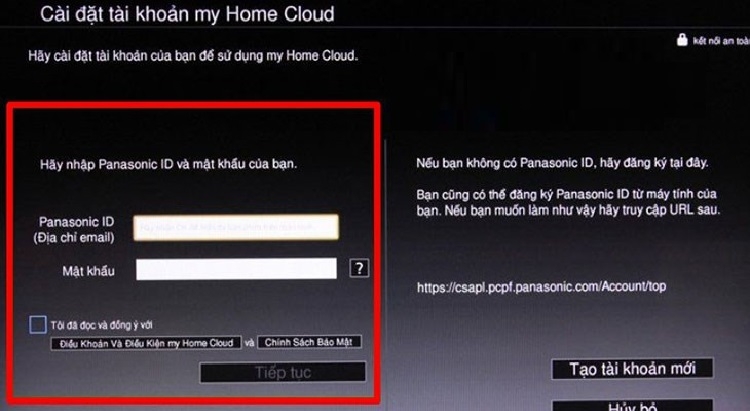
- Nếu chưa có tài khoản, chọn Tạo tài khoản mới, sau đó điền đầy đủ thông tin như mật khẩu, ngày sinh, giới tính, quốc gia cư trú,… rồi làm theo hướng dẫn để hoàn tất đăng ký.
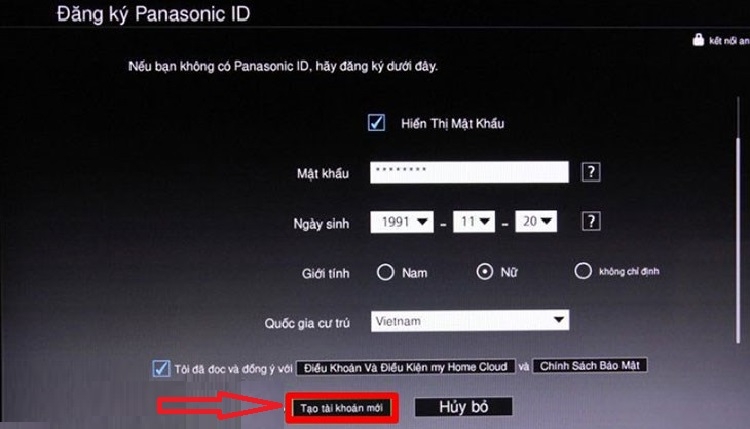
Bước 6: Sau khi đăng nhập, ứng dụng YouTube sẽ được tự động tải về và cài đặt vào tivi Panasonic của bạn.
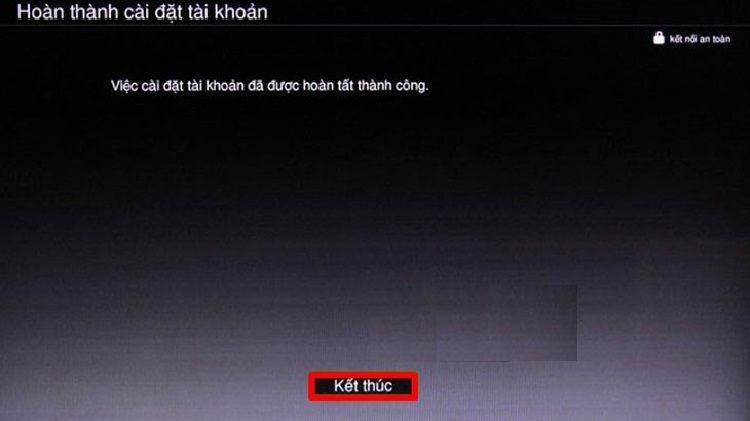
Bước 7: Để kiểm tra xem ứng dụng đã cài đặt hay chưa, bạn nhấn nút APPS trên remote. Nếu YouTube đã xuất hiện trong danh sách ứng dụng, việc cài đặt đã hoàn tất.
Có thể bạn quan tâm: Giá 1 kênh Youtube đã bật kiếm tiền là bao nhiêu? Có nên mua?
2. Video hướng dẫn cách cài đặt Youtube trên Tivi Panasonic
Nếu bạn vẫn cảm thấy bối rối khi thực hiện các bước cài đặt YouTube trên Smart tivi Panasonic, đừng lo lắng. Để giúp bạn dễ hình dung hơn, dưới đây Premiumvns Shop đã chuẩn bị một video hướng dẫn chi tiết từng thao tác từ A đến Z. Chỉ cần làm theo là bạn có thể cài đặt thành công ứng dụng YouTube và bắt đầu tận hưởng kho nội dung hấp dẫn ngay trên màn hình lớn của tivi.
Nguồn: Tuấn Long Review
Có thể bạn quan tâm: Cách cài đặt Youtube trên tivi Asanzo chi tiết trong 1 nốt nhạc
Với các bước hướng dẫn chi tiết từ A tới Z mà Premiumvns Shop vừa chia sẻ, việc cài đặt YouTube trên Smart tivi Panasonic giờ đây đã trở nên đơn giản hơn bao giờ hết, ngay cả với người dùng mới. Sau khi hoàn tất, bạn có thể dễ dàng truy cập kho video phong phú để giải trí, học tập hay cập nhật xu hướng mỗi ngày.
Và nếu muốn trải nghiệm YouTube không quảng cáo, phát nhạc nền hay tải video xem offline trên tivi, đừng quên tham khảo tài khoản YouTube Premium giá rẻ tại Premiumvns Shop – giải pháp tiết kiệm và tiện lợi cho mọi gia đình.

Bài viết ngẫu nhiên
Học vẽ cho người không có năng khiếu, tưởng khó nhưng lại dễ
Th3
4 Cách khắc phục phầm mềm Adobe bị quét bản quyền đơn giản nhất
Th9
Chia Sẻ Tài Khoản Premium, Code Key – Tiết Kiệm Ưu Đãi từ PremiumVNS
Th10
Top 5+ phim ma hay trên netflix bản phải thử 1 lần trong đời
Th3
Năm 2022 có nên nâng cấp bản Key Windows 11 không?
Th4
Cách up Font chữ lên Canva mới nhất đơn giản trong “1 nốt nhạc”
Th10
DALL-E 3 là gì? Hướng dẫn sử dụng DALL-E 3 miễn phí
Th3
2 Cách upload ảnh lên Chatgpt đơn giản nhanh nhất
Th5